Рекламное объявление
 Dropbox представляет собой онлайн-решение для хранения, синхронизации и резервного копирования файлов с функциями, которые по сравнению с конкурентами выглядят бледно. Самым гениальным в Dropbox является то, что вам не нужно помнить, чтобы синхронизировать файлы или сделать резервную копию. Пока вы «перетаскиваете» свои файлы в папку Dropbox, они автоматически синхронизируются и, следовательно, сохраняются на сервере Dropbox, если у вас есть активное подключение к Интернету.
Dropbox представляет собой онлайн-решение для хранения, синхронизации и резервного копирования файлов с функциями, которые по сравнению с конкурентами выглядят бледно. Самым гениальным в Dropbox является то, что вам не нужно помнить, чтобы синхронизировать файлы или сделать резервную копию. Пока вы «перетаскиваете» свои файлы в папку Dropbox, они автоматически синхронизируются и, следовательно, сохраняются на сервере Dropbox, если у вас есть активное подключение к Интернету.
Но что произойдет, если вы случайно удалите файл? Будет ли это навсегда, как только изменения синхронизируются с Dropbox? Да, файл исчезнет из вашей папки Dropbox. Тем не менее, это еще не совсем ушел. Так есть ли способ восстановить потерянные файлы из Dropbox после его удаления? Это супер умный Dropbox!
За кулисами Dropbox делает запись всех сохраненных изменений в папке Dropbox в течение 30 дней. Это означает, что вы можете не только восстановить файлы, которые были удалены из папки Dropbox за последние 30 дней, но и вернуться к предыдущим версиям документов. Эта функция восстановления и восстановления делает Dropbox спасателем жизни, и в этой статье я покажу вам, как ее использовать.
Восстановление файлов онлайн
Как это работает, просто. Когда вы войдете в Dropbox онлайн, вы увидите aПоказать удаленные файлыКнопка ‘в каждой папке.
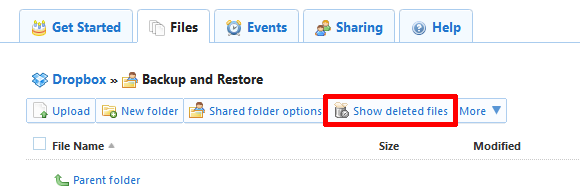
Нажатие на эту кнопку покажет все файлы, которые были удалены за последние 30 дней. Когда вы наводите курсор мыши на файл, вы увидите маленькую стрелку в крайнем правом углу. Нажав на стрелку удаленного файла, вы можете отменить удаление, навсегда удалить или просмотреть предыдущие версии файла.
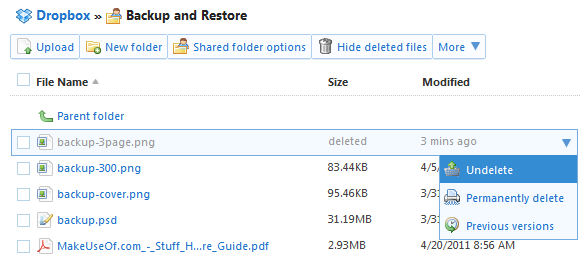
Когда вы наводите курсор мыши на любой другой файл и нажимаете стрелку, вы также можете получить доступ к списку предыдущих версий, с помощью которого вы можете просмотреть и восстановить любую из резервных копий версий.
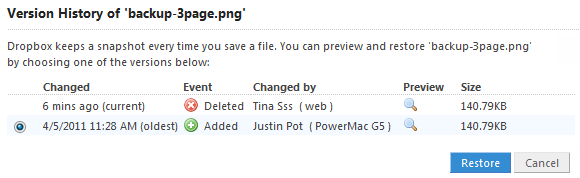
Восстановление файлов из Dropbox Установка в Windows
Кроме того, вы можете открыть приведенный выше список предыдущих версий файлов через папку Dropbox на вашем компьютере. Соответствующее приложение доступно для Windows, Linux, Mac и Mobile.

Обычно функция восстановления работает только в том случае, если файлы, с которыми вы работаете, были загружены на сервер Dropbox. Например, если вы переместите файл в папку Dropbox и будете работать с ним в автономном режиме, вы вы не сможете восстановить файл, если вы удалите его, и вы не сможете вернуться к предыдущему версия. Причина в том, что исходный файл и / или его промежуточные версии никогда не загружались на сервер Dropbox. Однако, как только файл попадет на сервер, вторая копия этой версии файла будет доступна в течение 30 дней после первого изменения исходного файла.
Тем не менее, есть другой способ восстановить файлы с вашего компьютера в случае сбоя вышеуказанного метода. Dropbox также хранит скрытый кеш файлов в резервном хранилище в настройках Dropbox. В Windows Vista и Windows 7 откройте новое окно или папку Windows Explorer. Скопируйте и вставьте следующую строку в строку адреса вверху папки и нажмите Enter:
% HOMEPATH% \ Dropbox \ .dropbox.cache

Это откроет ваш кэш Dropbox в папке Application Data. Чтобы восстановить файл, перетащите его из этой папки кэша в другую папку или на рабочий стол.
Если вы считаете, что 30 дней недостаточно, вам следует перейти на Dropbox Pro и получить Pack-Rat дополнение, который сохранит историю ваших файлов навсегда.
Dropbox - безумно полезный инструмент. Но это становится еще лучше при применении некоторых трюков. Вас заинтересовало больше узнать о Dropbox? Ознакомьтесь со следующими статьями MakeUseOf:
- Как легко синхронизировать папки вне Dropbox с помощью символических ссылок Как легко синхронизировать папки вне Dropbox с помощью символических ссылок Подробнее
- 3 уникальных и творческих использования для аккаунтов Dropbox 3 уникальных и творческих использования для аккаунтов DropboxНет конца тому, насколько полезен Dropbox, и не секрет, насколько всем нам здесь, в MakeUseOf, нравится услуга, которую они предоставляют. Вы думаете, что это не может быть намного лучше, чем ... Подробнее
- 3 причины, почему студенты должны использовать Dropbox 3 причины, почему студенты должны использовать Dropbox Подробнее
- 2 инструмента, чтобы сделать обмен файлами в Dropbox быстрее и проще 2 инструмента, чтобы сделать обмен файлами в Dropbox быстрее и прощеОдним из игроков в файлообменной игре является Dropbox. Этот популярный сервис резервного копирования и синхронизации файлов позволяет пользователям легко обмениваться файлами через «Общедоступную папку». С этой функцией, общий доступ к файлам ... Подробнее
- Как использовать Dropbox как бесплатное неблокируемое хранилище изображений для вашего блога Как использовать Dropbox как бесплатное неблокируемое хранилище изображений для вашего блога Подробнее
Выше только небольшой выбор. кликните сюда просмотреть хронологический список всех наших статей на Dropbox.
Как вы убедитесь, что вы никогда не потеряете файл? Знаете ли вы о функции восстановления Dropbox?
Тина пишет о потребительских технологиях уже более десяти лет. Она имеет докторскую степень в области естественных наук, диплом из Германии и степень магистра из Швеции. Ее аналитический опыт помог ей стать выдающимся журналистом-технологом в MakeUseOf, где она сейчас руководит исследованиями и операциями с ключевыми словами.


